Non esiste nessuna ragione al mondo per non fare regolari backup dei propri file di Windows, Android o iPhone. Proprio nessuna! Esistono invece, decine di modi in cui puoi perdere questi stessi file: dalla cancellazione accidentale, interruzione di corrente, guasto hardware o infezione da virus. Perché non prevenire tutto questo? Se non hai mai sentito parlare di backup e non hai idea di cosa voglia dire, in questo articolo ti spiegheremo che cos’è il backup e come fare il backup su Windows 11, Windows 10, Android e iOS.
Backup: che cos’è e come farlo su PC, smartphone e tablet
Cos'è il backup? In informatica il backup è la duplicazione di un file o di un gruppo di dati su un supporto esterno. In sostanza, con la creazione di un backup viene salvata una copia esatta dei nostri file. Qualora dovessimo perderli, per qualsivoglia motivo, saremo sempre in grado di recuperali dal backup.
Modo 1. Come fare il backup su Windows con PassFab FixUWin.
Modo 2. Come eseguire un backup del PC.
Modo 3. Come fare il backup su Android e iPhone.
Modo 1. Come fare il backup su Windows con PassFab FixUWin.
Creare un backup Windows non è complicato, oltre a decine di software disponibili in rete, la stessa Microsoft mette a disposizione alcuni strumenti per eseguire un backup completo, come la funzione Cronologia file, per eseguire backup locali, oppure la sincronizzazione del backup dei dati online con OneDrive. Con Windows 10 e Windows 11 puoi perfino creare l’immagine del sistema operativo e salvarla su un disco esterno.
Ma come fare il backup su un PC Windows 10/11 che non si avvia o presenta errori di schermata blu? PassFab FixUWin è la risposta a questa domanda. Si tratta di una soluzione all-in-one per PC, in grado di riparare Windows o, come nel caso specifico, eseguire il backup dati su un Computer non funzionante.
1.CREA DISCO DI AVVIO.
Nota: Nel nostro caso abbiamo creato una Pen Drive di avvio.
1.1 Dopo averlo scaricato e installato su un PC funzionante, avvia PassFab FixUWin.
1.2 Collega una Pen Drive USB formattata. Quindi clicca su “Crea il disco di avvio”.

1.3 Seleziona il sistema operativo Windows su cui vogliamo creare il backup. Seleziona anche l’unità USB che abbiamo collegato. Infine clicca su “Prossimo”.
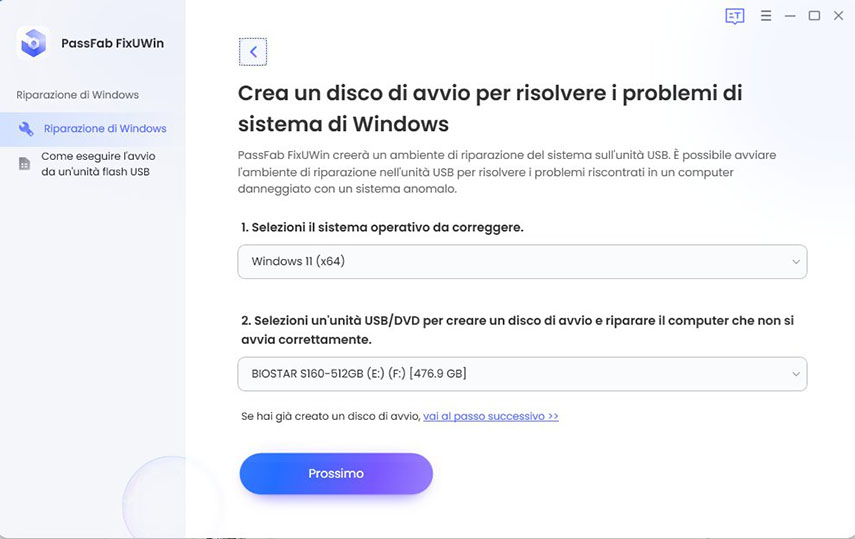
2.RIAVVIA IL PC PER FARE IL BACKUP.
2.1 Estraiamo la USB che abbiamo appena creato e colleghiamola al PC non funzionante su cui creare il backup del disco.
2.2 Ora bisogna riavviare il PC non funzionante e contemporaneamente teniamo premuto il tasto "F12". Durante questo procedimento non scollegare la USB che abbiamo precedentemente preparato.
Suggerimenti: i tasti per accedere al menu di avvio più comuni sono; F2, F10, F12 e ESC.
2.3 Dal menu di avvio, accedi alla scheda BOOT e seleziona la USB avviabile e clicca su “Invio”.
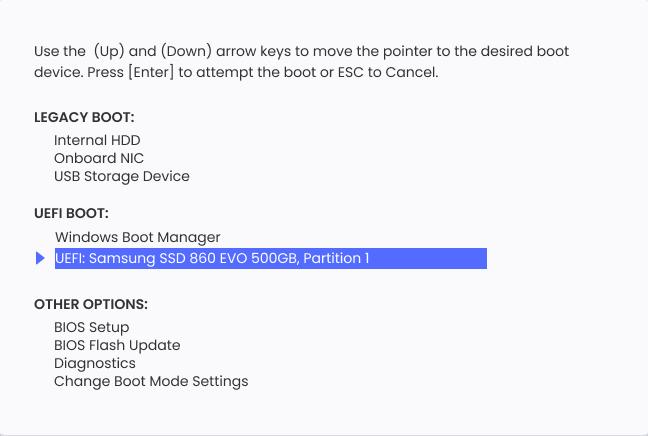
Nota: Ogni scheda madre ha differenti opzioni BIOS. Se non riesci a trovare la scheda BOOT, trova la guida relativa al tuo BIOS sui motori di ricerca.
CREA BACKUP DEL DISCO.
3.1 Se tutto è andato per il verso giusto vedrai la schermata di PassFab FixUWin.
3.2 Dal pannello di sinistra vai alla scheda Strumenti disco > Backup e ripristino.
3.3 Qui, dall’elenco, seleziona "Backup del disco".
3.4 Nella schermata successiva saranno visualizzati tutti i dischi installati nel PC non funzionante. Sono elencati per nome, tipo, dimensione e capacità. Seleziona il disco da cui desideri creare il backup dati e clicca su “Avanti”.
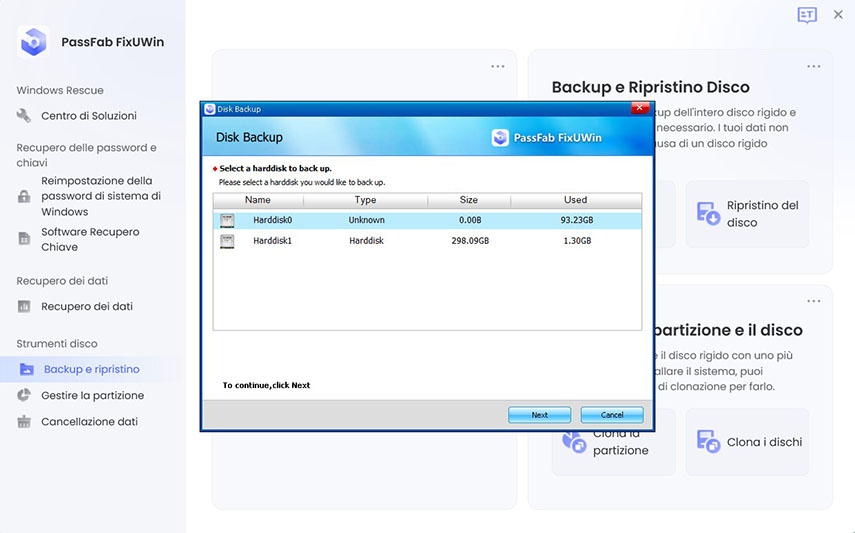
3.5 Ora è necessario selezionare un'immagine di cui è necessario eseguire il backup. Quindi cliccare nuovamente su "Avanti" per avviare il backup.
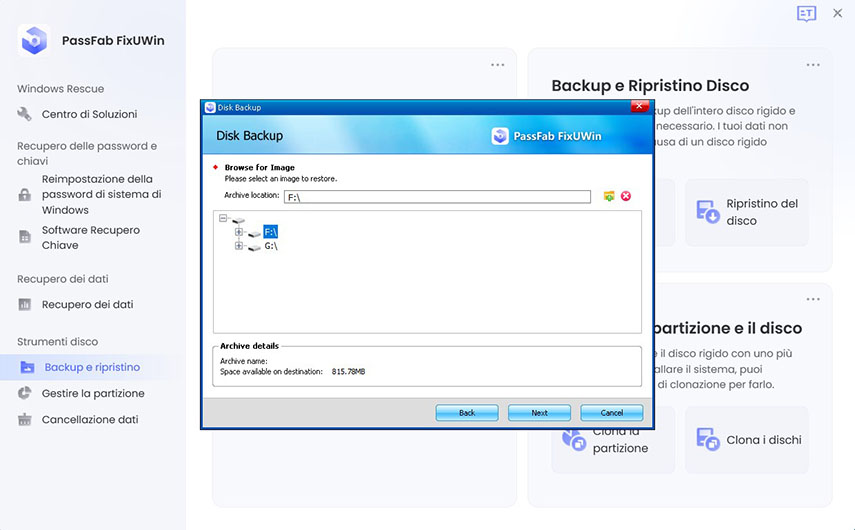
3.6 Il software propone 3 livelli di compressione dei dati. Più il backup sarà compatto (dimensioni minori archivio), più tempo ci vorrà per completare il processo. Infine clicca su "Avanti" per completare l’ultimo passaggio e avviare il backup del disco.
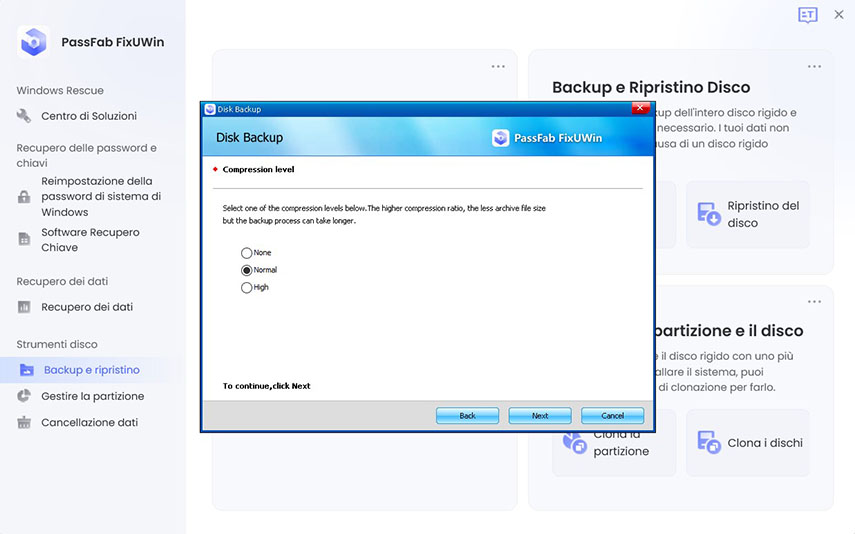
Ecco come fare il backup su un PC Windows 10/11 che non si avvia correttamente. Puoi utilizzare PassFab FixUWin anche per creare il backup e successivo ripristino su un Computer funzionante.
Modo 2. Come eseguire un backup del PC.
Come fare il backup su un PC Windows 10/11 funzionante? Senza scaricare programmi di terze parti, possiamo affidarci agli strumenti integrati nel sistema operativo. Ricordati di collegare un hard Disk o un una SSD sufficientemente capiente prima di procedere al backup.
Creare il backup su Windows 10
Per creare il eseguire backup Windows 10 ci sono molti più strumenti da utilizzare, possiamo creare il backup dell’intera immagine o eseguire il backup del PC con la Cronologia file. In questo esempio utilizzeremo la seconda ipotesi perché più semplice.
Seleziona Start > Impostazioni > Update & Security > Backup > Aggiungi un'unità e quindi scegli un'unità esterna o un percorso di rete per i backup.
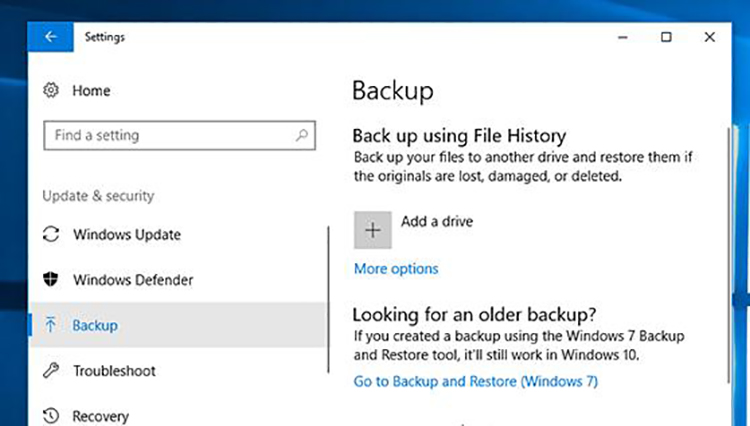
Creare il backup su Windows 11
Per attivare il backup di Windows 11 e scegliere le impostazioni di backup, seleziona Avvia> Impostazioni > Account> Backup di Windows.
È possibile eseguire il backup dei seguenti elementi:
- Sincronizzazione cartelle OneDrive.
Attiva la sincronizzazione delle cartelle OneDrive per creare il backup di file e cartelle direttamente da Impostazioni. - Ricorda le mie app.
Windows memorizzerà tutte le app installate e le ripristinerà in automatico da Microsoft Store. - Memorizza preferenze.
Puoi eseguire il backup delle preferenze, incluse le password, l'accessibilità e altre impostazioni di Windows.
Creare backup Foto e Video su Windows 10/11.
Sai che puoi fare il backup Windows 10 anche di foto e video con servizi Cloud? Puoi utilizzare il servizio OneDrive della stessa Microsoft, Dropbox o Google Drive. Il procedimento è praticamente identico per tutti e tre i servizi. Una volta scaricato e installato il servizio cloud preferito, puoi sincronizzare tutte le cartelle che contengono foto & video e, in automatico, saranno salvate sul cloud.
Come sincronizzare cartelle Immagini, Video, Musica, Documenti con OneDrive:
- Nell'area di notifica della barra delle applicazioni di Windows clicca su OneDrive.
- Selezionare la scheda “Impostazioni”.
- Selezionare la scheda “Account” e selezionare “Scegli cartelle”.
- Nella finestra di dialogo “Sincronizza i file di OneDrive in questo PC” deselezionare le cartelle che non si vogliono sincronizzare con il computer e scegliere “OK”.
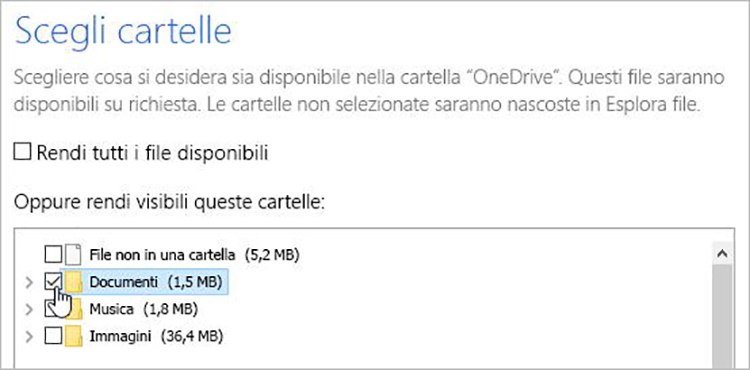
Modo 3. Come fare il backup su Android e iPhone.
Lo smartphone è diventato il nostro fidato compagno di vita, un’estensione stessa della nostra personalità. Trovare persone che non utilizzano un iPhone o un Android è cosa davvero rara. Utilizziamo lo smartphone per qualsiasi cosa, per intrattenimento, lavoro, socialità. Scattiamo e archiviamo migliaia di foto e video anno dopo anno. Insomma, iPhone e Android stanno diventando sempre più custodi dei nostri ricordi. Quindi, guai a non creare il backup dei file su questi dispositivi, che, oltretutto, sono anche automatici e perfino in cloud.
Come fare il backup su Android.
Puoi eseguire il backup di contenuti, dati e impostazioni dal telefono al tuo Account Google. Questo significa che puoi ripristinare il backup anche su un telefono Android diverso (ma con la stessa versione di Android). Ecco come impostare il backup dati automatico su Android.
- Apri l'app Impostazioni su Android.
- Seleziona Google Backup.
- Tocca Effettua il backup.
Attivare backup automatico di Google Foto.
Grazie a Google Foto possiamo sincronizzare qualsiasi cartella di Android che contiene immagini e video e salvarla nel cloud. Così facendo saremo in grado di visualizzare i nostri contenuti multimediali su qualsiasi dispositivo abbia installata l’app.
- Apri l'app Google Foto sul tuo Android.
- Accedi al tuo Account Google.
- In alto a destra, tocca la foto del profilo del tuo account.
- Seleziona Impostazioni di Foto > Backup e sincronizzazione.
- Attiva "Backup e sincronizzazione".
Caricare file con Google Drive.
Con Google Drive, possiamo caricare Documenti, Immagini, Video e Audio per tenerli al sicuro.
- Apri l'app Google Drive su Android.
- Tocca Aggiungi .
- Tocca Carica.
- Trova e tocca i file che vuoi caricare.
- I file caricati saranno visualizzati in “Il mio Drive”.
Come fare il backup su iPhone.
Puoi effettuare il backup di iPhone tramite iCloud o tramite iTunes. Il backup include le impostazioni, documenti, dati app, Foto e Video. Inoltre, sia Google Foto che Google Drive sono disponibili anche per iOS e la procedura di backup è la stessa che su Android.
Con iCloud:
- Vai in Impostazioni > [Il tuo nome] > iCloud > Backup iCloud.
- Attiva “Backup iCloud”.
- Il backup automatico sarà eseguito automaticamente ogni giorno, ma solo quando il dispositivo è sotto carica e connesso al Wi-Fi.
- Per effettuare un backup manuale, tocca “Esegui backup adesso”.
Con iTunes:
- Collega iPhone e un computer tramite cavo.
- Nell'app iTunes sul PC, fai clic sul pulsante iPhone nella parte superiore della finestra.
- Fai clic su Riepilogo.
- Fai clic su “Esegui backup adesso” (sotto Backup).
- Per crittografare i backup, seleziona “Esegui crittografia backup locale”, inserisci una password, quindi fai clic su “Imposta password”.
Conclusione
Eseguire un backup dati è fondamentale per tenere al sicuro i nostri dati. Qualsiasi sia la piattaforma usata per archiviare i file, creare regolari backup deve essere la priorità. Oltretutto, come ti abbiamo dimostrato in questo articolo, creare un backup Windows 10 e 11 è davvero semplicissimo. Ancora più facile se utilizzi Android e iOS con il backup automatico su Google Drive e iCloud, incluse le chat di WhatsApp. Se invece, il tuo PC non si avvia a causa di un danno hardware e vuoi salvare i tuoi file, ti abbiamo anche spiegato come fare il backup con PassFab FixUWin, uno dei migliori software in grado di riparare Windows e creare backup dei dischi su PC danneggiati.